作者:乔山办公网日期:
返回目录:excel表格制作
简介:上电脑课时老师教过高级筛选,但是自己试了好多遍都没成功,现在终于把这个问题解决了,其实只要几个简单的步骤哦!
工具 /原料: excel
方法/步骤:
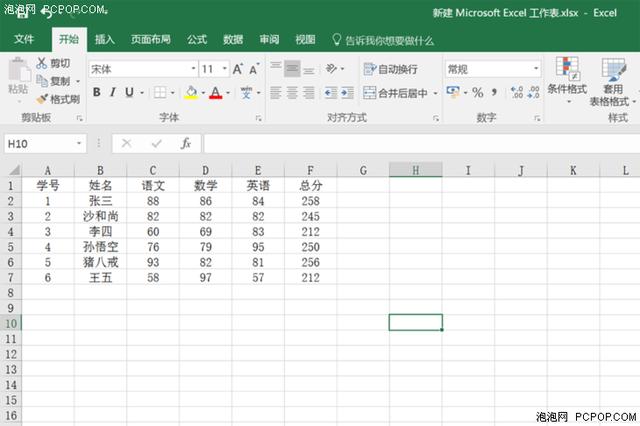
第一步:启动excel,这里我提前做了一份成绩单。
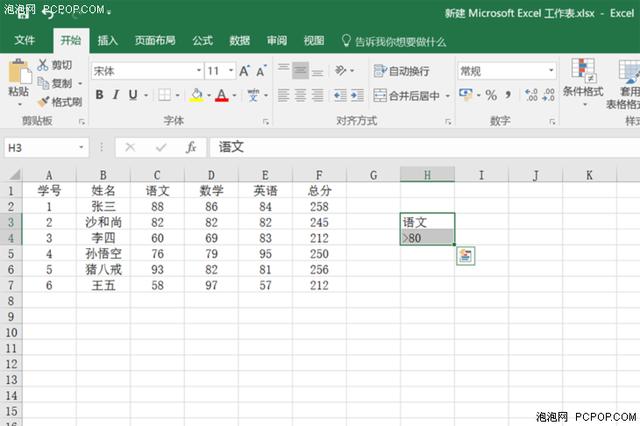
第二步:如果我们想筛选语文成绩上了80分的学生,我们就先找单元格输入条件。这里要注意我们输入的条件是 语文 >80 ,这里我建议直接把原来成绩表的“语文”单元格复制粘贴过来,这样一定不会出错,如果我们是打上去的,就有可能筛选失败。
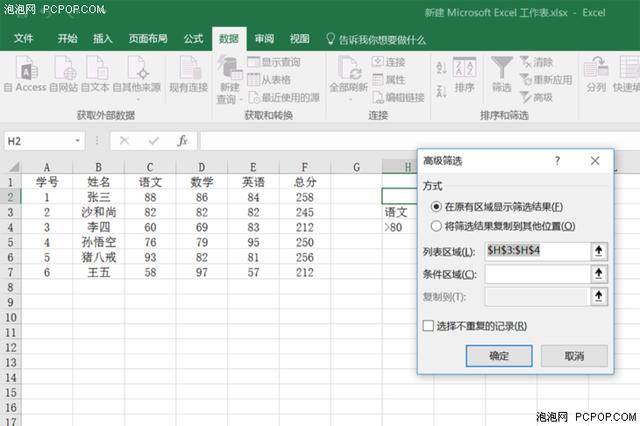
第三步:单击数据,在“排序和筛选”中 单击“高级”于是弹出“高级筛选”的对话框。
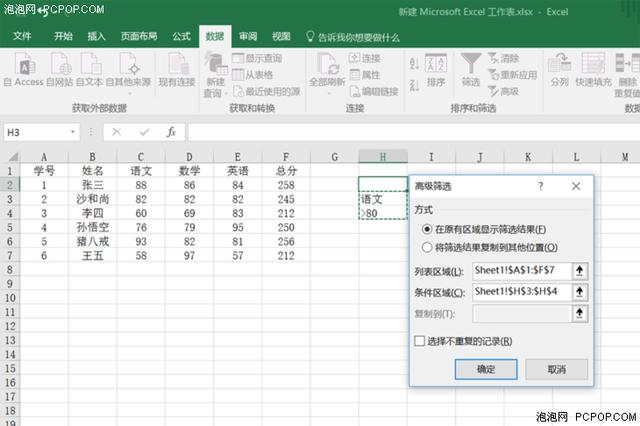
第四步: 这里“列表区域”,我们将原来整个成绩单选中。
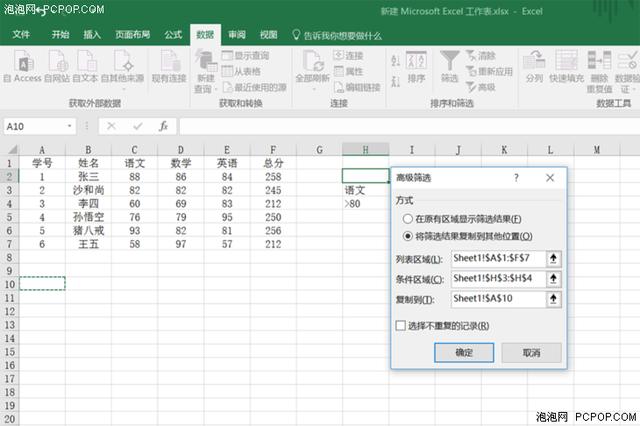
第五步:然后“条件区域”,我们把我们刚才输入的条件选中。我们可以选中“将筛选结果复制到其他位置”,在空白区域选中一个单元格。
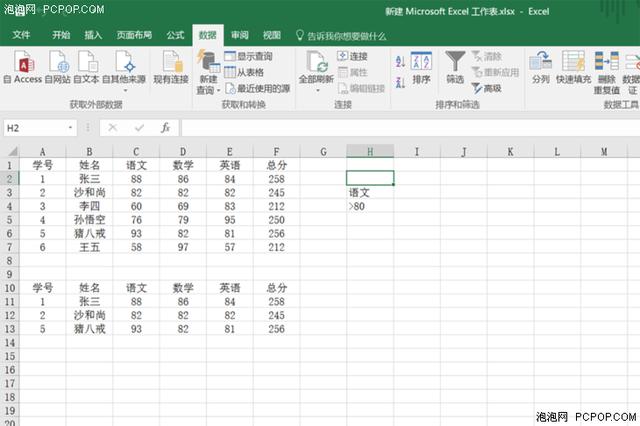
第六步:然后单击确定,筛选信息就出来了。我是泡面,这个妙招,你学会了吗?
本文编辑:孙端
关注泡泡网,畅享科技生活。